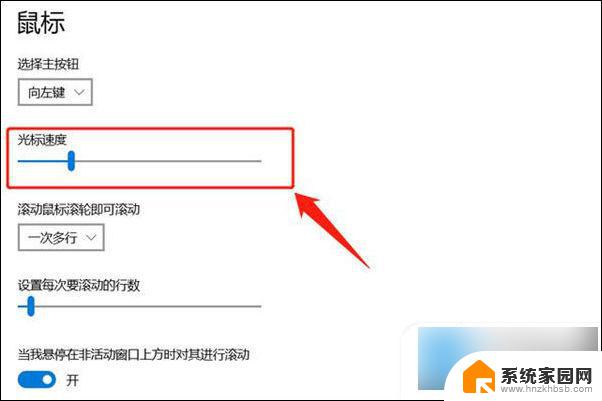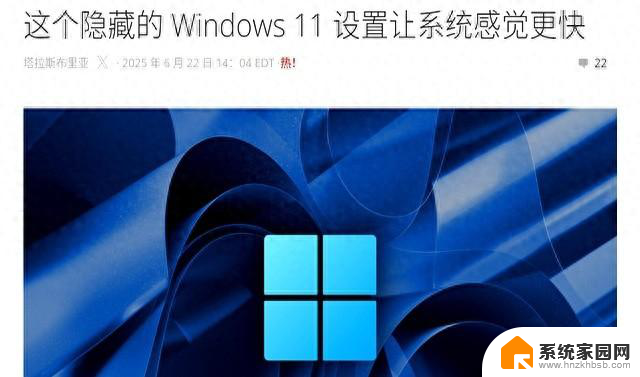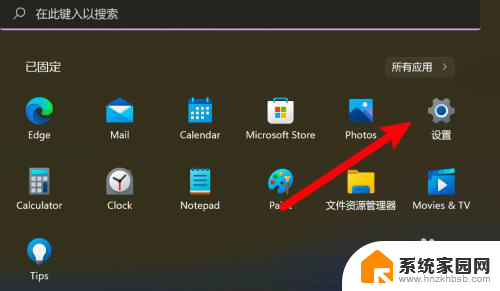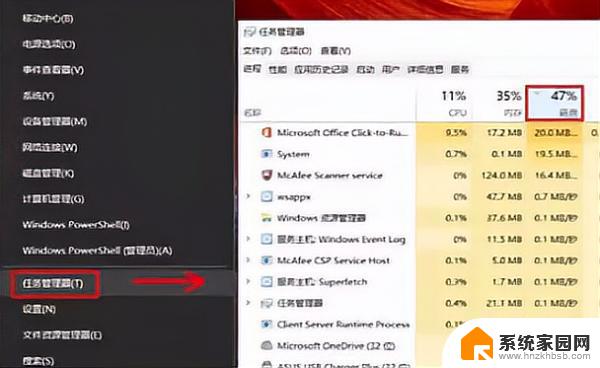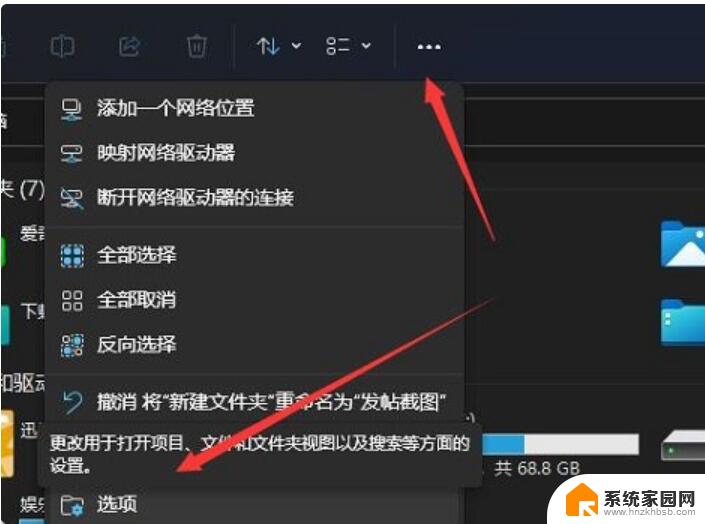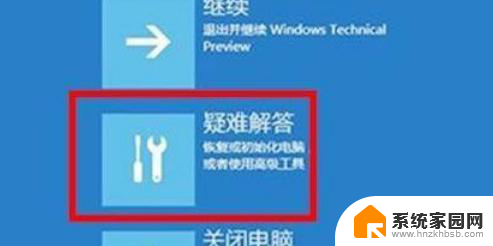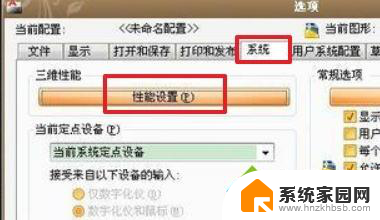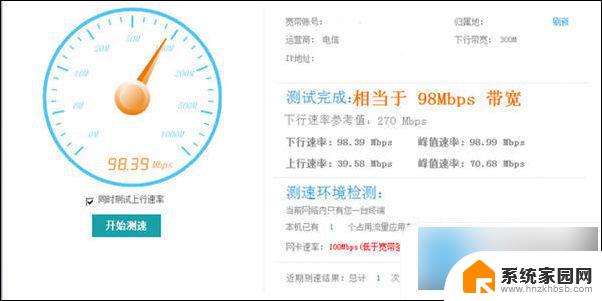win11游戏突然卡顿 Win11打游戏经常突然卡顿原因
Win11系统的发布给众多游戏爱好者带来了更流畅的游戏体验,一些用户反馈他们在使用Win11系统打游戏时经常遇到突然卡顿的问题,这个问题引起了广泛关注,许多用户对此原因产生了疑惑。事实上Win11游戏突然卡顿的原因可能有很多,例如系统不兼容、硬件驱动问题、电脑性能不足等。了解这些可能原因并采取相应措施,可以帮助我们解决这个问题,享受更顺畅的游戏体验。
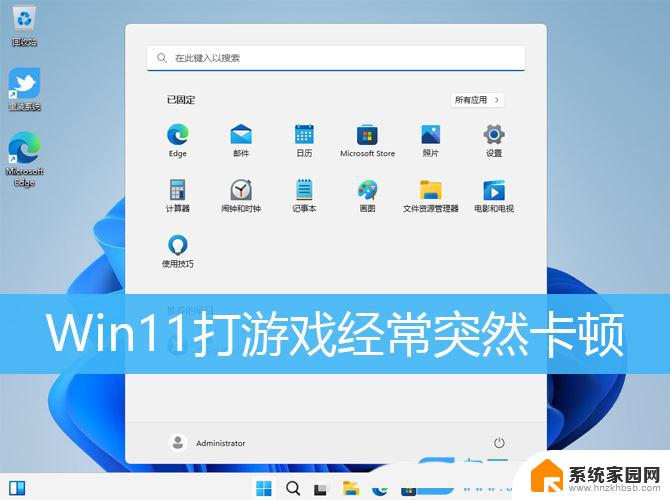
1、首先,按键盘上的【 Win + S 】组合键,或点击任务栏上的【搜索】图标,打开Windows搜索,输入【注册表】,然后点击【以管理员身份运行】注册表编辑器应用;
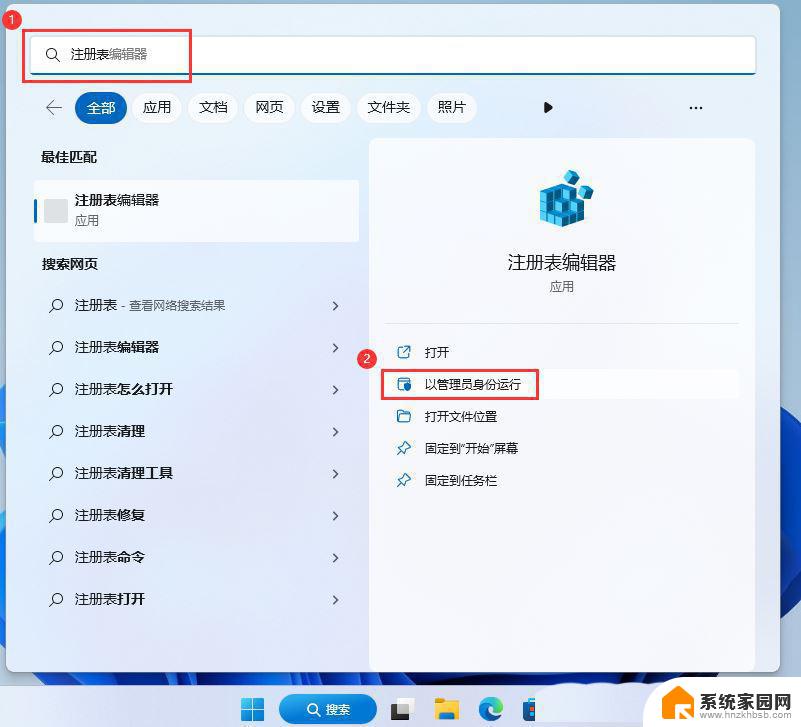
2、用户账户控制,你要允许此应用对你的设备进行更改吗?点击【是】;
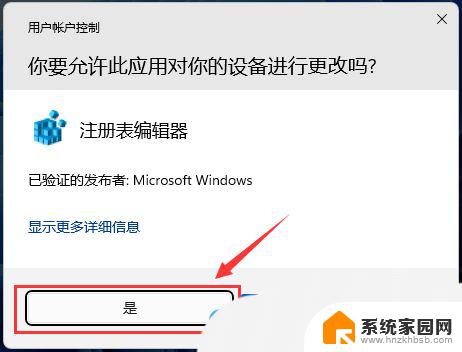
3、注册表编辑器窗口,依次展开到以下路径:HKEY_CURRENT_USER\System\GameConfigStore\GameDVR_Enabled
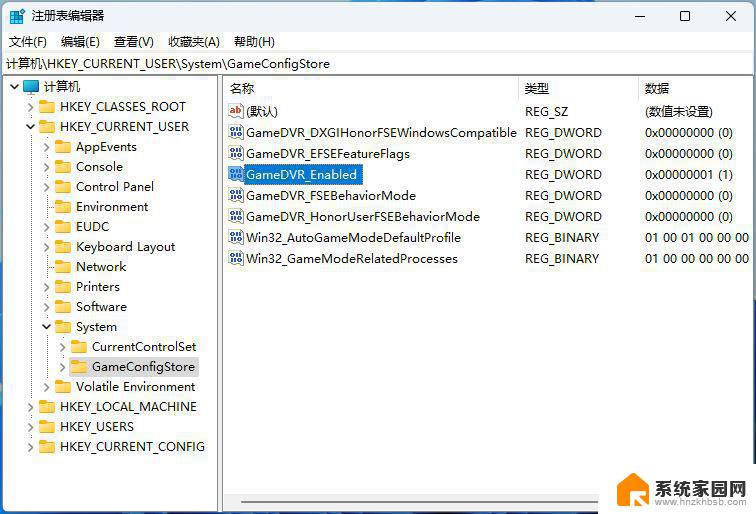
4、双击打开GameDVR_Enabled,编辑 DWORD (32 位)值窗口,将数值数据修改为【0】,关闭GameDVR;
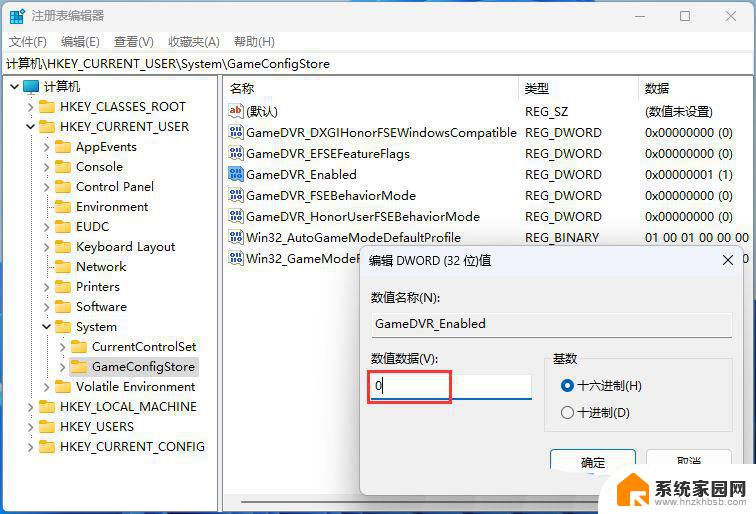
1、首先,按键盘上的【 Win + X 】组合键,或右键点击任务栏上的【Windows开始徽标】,在打开的右键菜单项中,选择【设置】;
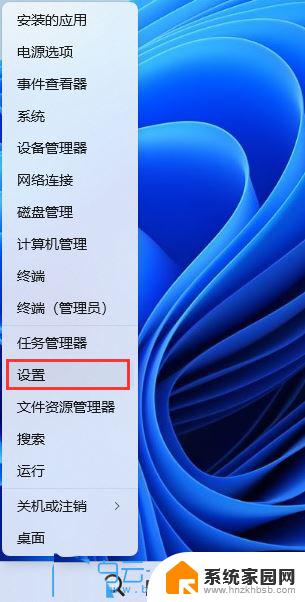
2、设置窗口,左侧边栏。点击【隐私和安全性】,右侧点击安全性下的【Windows 安全中心(适用于你的设备的防病毒、浏览器、防火墙和网络保护)】;
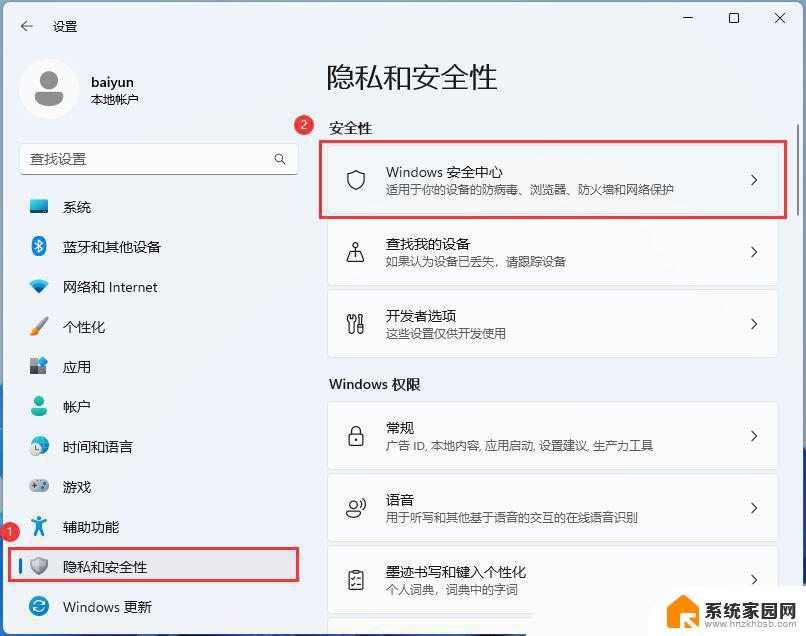
3、保护区域下,点击【设备安全性】;
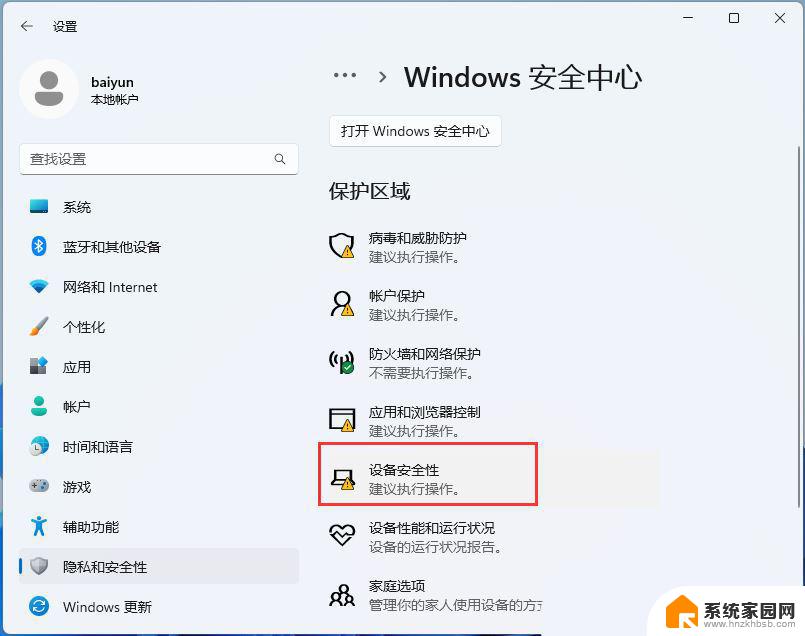
4、内核隔离下,滑动滑块,就可以将内存完整性关闭;
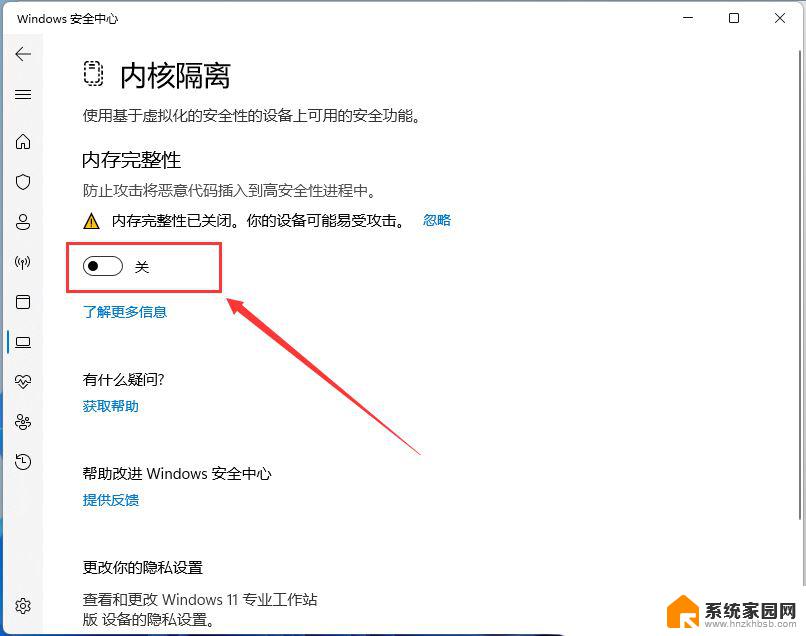
Win11打游戏卡死画面定格怎么办? Win11玩游戏卡顿的解决办法
以上就是win11游戏突然卡顿的全部内容,碰到同样情况的朋友们赶紧参照小编的方法来处理吧,希望能够对大家有所帮助。